EXCEL表格如何转换成PDF?在我们日常生活和学习中,都需要用得到excel表格进行数据内容统计,非常方便简洁。在我们填好excel表格后我们需要将表格转换成pdf格式保存,然后在分享给别人。那么excel表格如何进行转换,今天小编来分享两种方法,让你轻松简单学会并把握。

方法一:全能PDF转换助手
全能PDF转换助手是一款支持多种文档格式互相转换的软件,可以将PDF和图片、word 、excel等进行互相转换,全面满足用户的需求。接下来小编介绍下excel转换成pdf的步骤。操作步骤如下:
第一步:首先打开全能PDF转换助手界面,在常用功能中点【其他转PDF】进行转换。

第二步:选择excel转换PDF,点击添加要转换的文档。

第三步:添加成功后选择下方的保存文件目录,最后点击【开始转换】即可转换成把PDF文档格式使用。
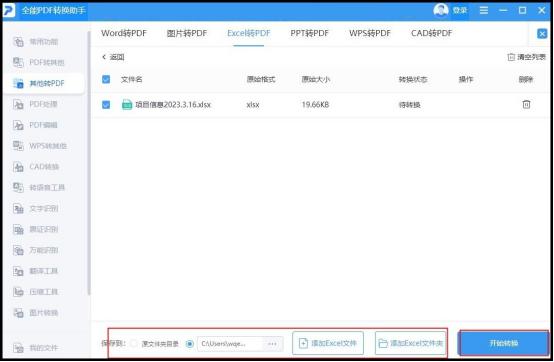
方法二:迅捷PDF转换器
迅捷PDF转换器支持PDF转word 、PPT、excel等功能之间的互相转换,简单好用功能强大。excel转PDF操作如下:
第一步:打开迅捷PDF转换器界面,选择文件转PDF,点击【excel转PDF】添加自己需要转的文件。
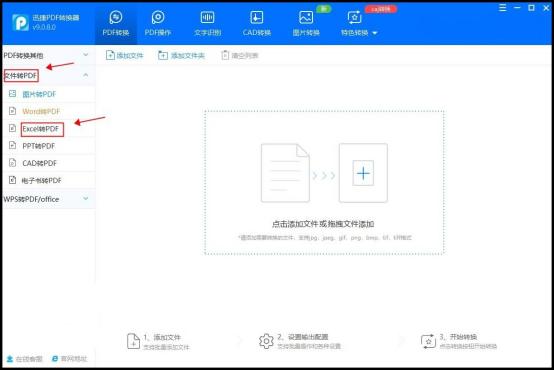
第二步:添加后选择下方的分类设置和目录等模式,最后点击【开始转换】即可。
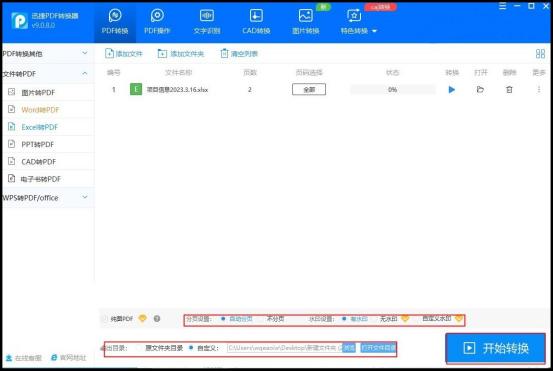
如上所述就是小编分享的两种excel转换成PDF的方法,不知道大家觉得哪种方式更不方便呢?总体来说操作步骤都比较简单,而且帮助我们节约很多时间,小伙伴们快来试一试吧!
,




